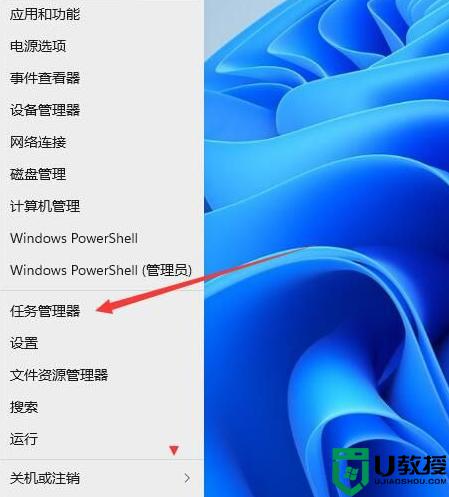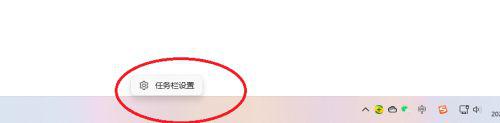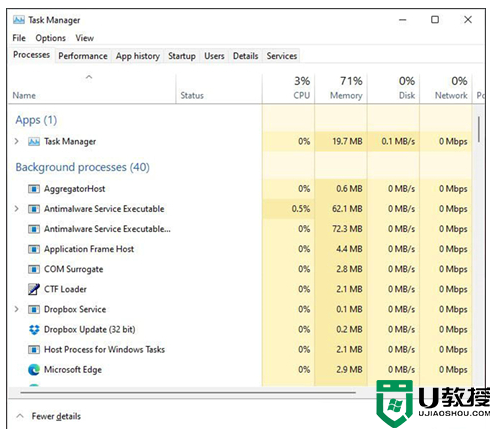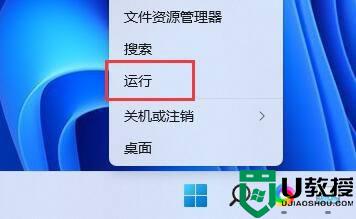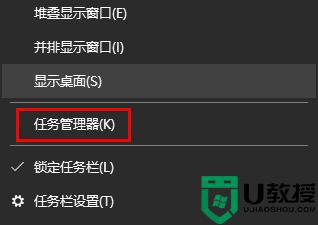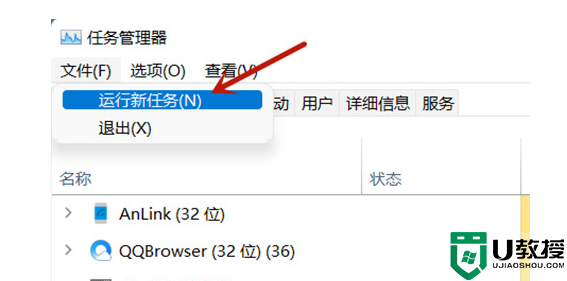win11怎么打开任务管理器 win11任务管理器在哪里打开
时间:2021-11-17作者:xinxin
在使用win11系统的过程中,任务管理器提供了有关计算机性能的信息,并显示了计算机上所运行的程序和进程的详细信息,同时对于电脑中运行的程序出现卡死现象时也能够同任务管理器来关闭,那么win11任务管理器在哪里打开呢?这里小编就来告诉大家win11打开任务管理器操作方法。
具体方法:
方法一:
按键盘上的”ctrl+shift+esc“组合键,即可打开任务管理器。
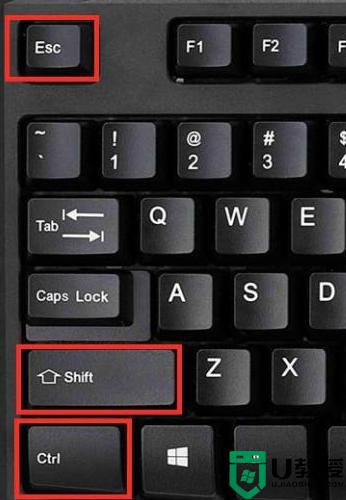
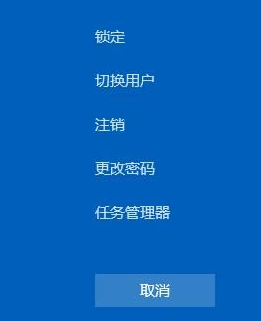
方法二:
1、点击任务栏上的【搜索】图标,打开搜索窗口。
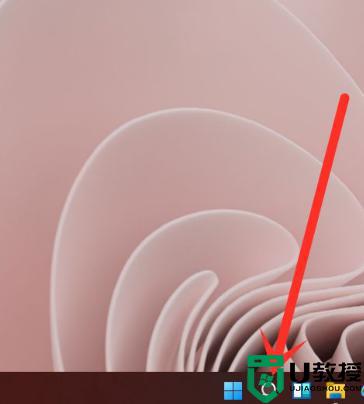
2、搜索”任务管理器“,点击【打开】,即可打开任务管理器。
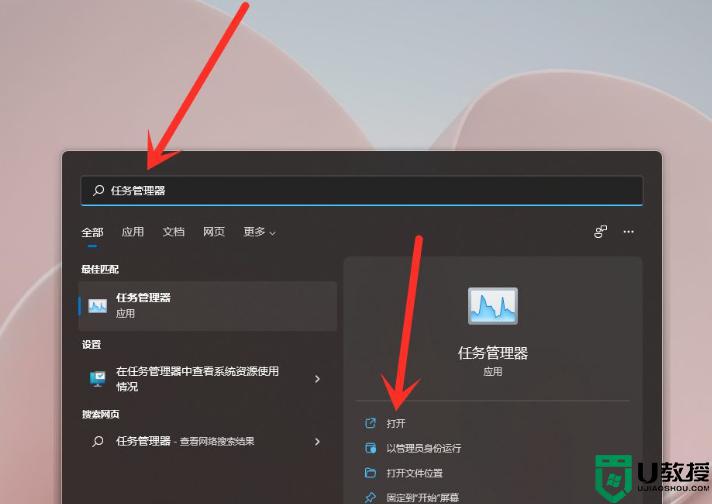
方法三:
右键点击开始按钮(或Win+X快捷键)就可以看到任务管理器了!打开即可。
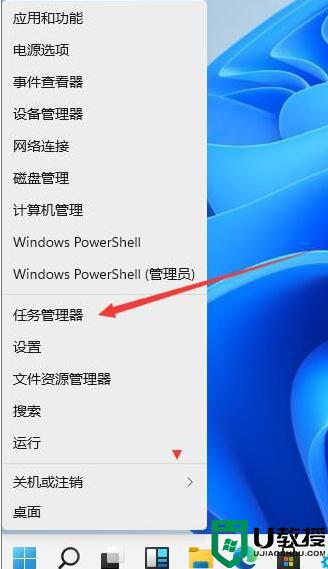
以上就是有关win11打开任务管理器操作方法了,有需要的用户就可以根据小编的步骤进行操作了,希望能够对大家有所帮助。